„Spotlight Search“ funkcija mūsų „MacBook“ dažniausiai veikia gerai. Vienintelis atvejis, kai susidūrėme su problemomis naudojant „Spotlight“ funkciją, yra naujinimas.
Kai kurie vartotojai, neseniai atnaujinę savo MacBook į macOS Sierra ir High Sierra, pastebėjo, kad paieška neduoda reikiamų rezultatų. Atrodo, kad rezultatai nesikeičia, nepaisant paieškos užklausos.
Jei kyla problemų naudojant „Spotlight Search“ savo „MacBook“, geriausia būtų pabandyti indeksuoti iš naujo ir pažiūrėti, ar tai išsprendžia problemą.
Prieš pradėdami pakartotinį indeksavimą, svarbu peržiūrėti funkcijų prieinamumą pagal regioną. „Spotlight“ paieškos funkcijos, pvz., pasiūlymai ir natūralios kalbos paieška, pasiekiamos tik ribotuose regionuose. Patikrinkite toliau ir sužinokite, ar jūsų naudojimo šalis atitinka reikalavimus.
Turinys
- Disk Utility to the Rescue!
- „Spotlight“ paieška neveikia „MacBook“: patikrinkite „SpotLight“ nuostatas
- Kaip patikrinti „Spotlight“ pakartotinio indeksavimo procesą
- „Mac Spotlight“ paieška užstringa arba išjungiama įvedus vos kelias raides?
- Pasinaudokite savo „Mac“ terminalu!
-
GREITAS PROJEKTORIŲ PATARIMAS!
- Susiję įrašai:
Disk Utility to the Rescue!
- Paleiskite iš naujo atkūrimo režimu laikydami abu Command + R klavišus paleidžiant
- Ekrane esantis atkūrimo režimo raginimas pasirinkite Disk Utility
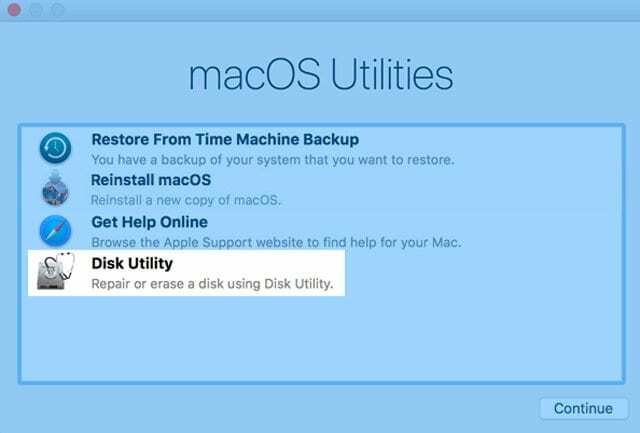
- Viršutiniuose skirtukuose pasirinkite Pirmoji pagalba
- Pasirinkite Vykdyti, kad pirmoji pagalba galėtų patikrinti, ar diske nėra klaidų, ir jas pataisyti

- Kai pirmoji pagalba bus baigta, paleiskite iš naujo įprastai ir patikrinkite, ar „Spotlight Search“ veikia!
„Spotlight“ paieška neveikia „MacBook“: patikrinkite „SpotLight“ nuostatas
Taip pat svarbu patvirtinti savo „Spotlight“ paieškos nuostatas. Viršuje spustelėkite „Apple“ meniu ir pasirinkite Sistemos nuostatos > „Spotlight“.. Įsitikinkite, kad čia savo nuostatose neišskiriate su paieška susijusių programų. Visas programas rasite paieškos nuostatų skirtuke.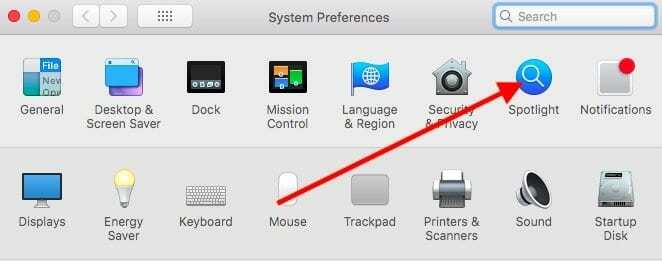
Norėdami iš naujo indeksuoti naudodami „macOS Sierra“ arba „macOS High Sierra“, spustelėkite skirtuką Privatumas. Vilkite aplanką arba diską, kurį norite iš naujo indeksuoti. Taip pat galite naudoti ženklą „+“, kad naršytumėte „MacBook“ ir pasirinkite atitinkamus aplankus, kuriuos norite iš naujo indeksuoti.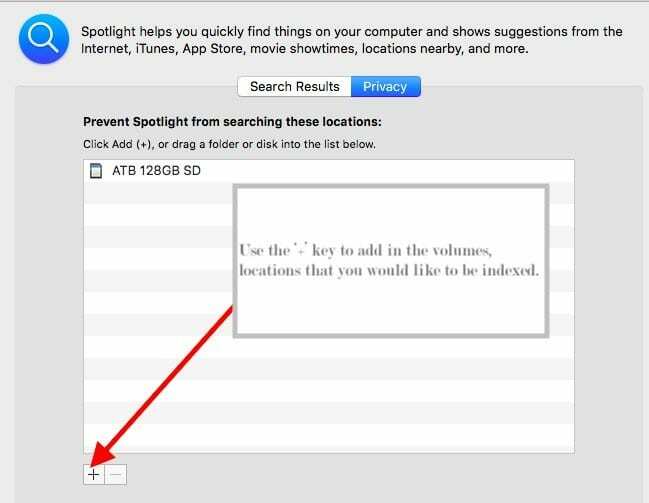
Patvirtinkite, kai pamatysite pranešimą apie aplanko pašalinimą iš „Spotlight“ rezultatų. Kai diskas / aplankas bus įtrauktas į skirtuką Privatumas, spustelėkite mygtuką Pašalinti (-), kad pašalintumėte jį iš sąrašo.
Išeikite iš „System Preferences“ ir „Spotlight“ pradės iš naujo indeksuoti šį aplanką / diską.
Kaip patikrinti „Spotlight“ pakartotinio indeksavimo procesą
Galite patikrinti, ar pakartotinio indeksavimo procesas veikia, atidarę savo veiklos monitorių. Atidarykite „Activity Monitor“ seansą iš savo paslaugų aplanko ir spustelėkite skirtuką CPU.
Proceso paieškos laukelyje įveskite „mdworker’. Jame bus išvardyti visi svarbiausi pakartotinio indeksavimo procesai. Tai patvirtins, kad jūsų pakartotinis indeksavimas vyksta į priekį.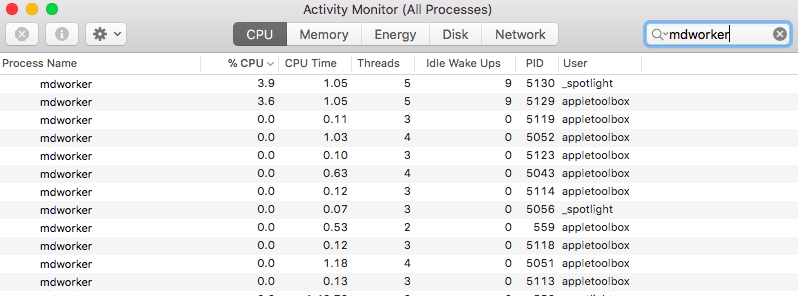
Jei su „Spotlight Search“ problemomis susiduriate tik dėl el. pašto rezultatų, taip pat galite apsvarstyti pašto dėžučių kūrimas „Mail“. Norėdami iš naujo sukurti, tiesiog pasirinkite pašto dėžutės aplanką pašto šoninėje juostoje ir pasirinkite Atstatyti.
Tai gali užtrukti, atsižvelgiant į turimų pranešimų ir priedų skaičių. Kai naudojate IMAP arba „Exchange“ paskyrą, jūsų pašto dėžutė atrodo tuščia, kol bus baigtas visas atsisiuntimas iš serverio.
„Mac Spotlight“ paieška užstringa arba išjungiama įvedus vos kelias raides?
Kai kurie žmonės atranda, kad „Spotlight“ nustoja veikti atnaujinus „macOS“ ir sugenda vos į paieškos laukelį įvedus kelias raides. Paieškos juosta tiesiog išnyksta įvedus 2–4 raides arba paspaudus tarpo klavišą. 
Jis tiesiog išjungiamas, neleis jums baigti vesti teksto ir niekada nerodo jokių paieškos rezultatų!
Jei tokia jūsų situacija, čia yra keletas dalykų, kuriuos reikia išbandyti!
- Jei įmanoma, atnaujinkite „Safari“ – ši problema yra klaida, kuri dažnai ištaisoma vėlesnėse versijose
- Iš naujo įdiekite „MacOS“ ir pažiūrėkite, ar problema išspręsta
- Bakstelėkite Command-space ir palaukite. Tada įveskite tik vieną raidę ir palaukite, kol sąrašas bus užpildytas. Tada naudokite rodyklės žemyn arba aukštyn klavišus, kad surastumėte savo pasirinkimą
- Perindeksuokite pridėdami ir pašalindami „MacintoshHD“ (arba kaip jūs vadinate pagrindiniu standžiuoju disku) „Spotlight“ privatumo nustatymuose (Apple meniu > System Preferences > Spotlight)
- Panaikinkite žymės ir istorijos laukelio žymėjimą „Spotlight“ paieškos rezultatuose (Apple meniu > System Preferences > Spotlight)
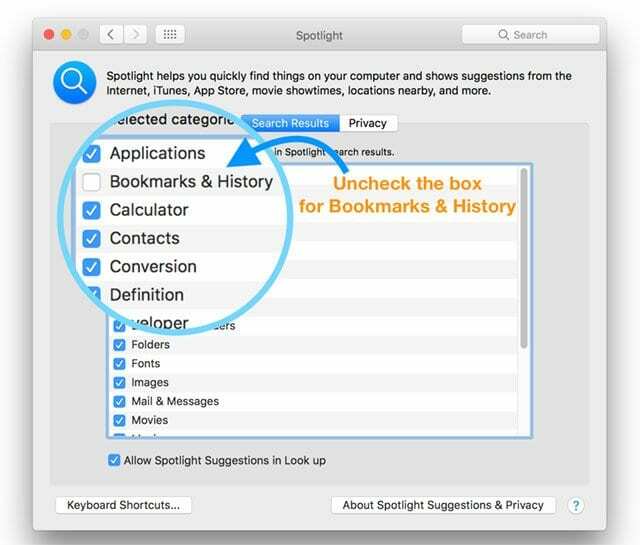
- Jei tai nepadeda, pabandykite taip pat atžymėti „Kita“ žymėjimą „Spotlight“ paieškos rezultatuose
- Paleiskite iš naujo saugiuoju režimu ir patikrinkite diską
- Sukurkite kitą administratoriaus arba vartotojo paskyrą ir patikrinkite, ar „Spotlight“ veikia (ar ne)
- Nenaudokite „Spotlight“ paieškos. Vietoj to naudokite „Finder“ paieškos funkciją, esančią pagalbos meniu
Pasinaudokite savo „Mac“ terminalu! 
- Paleisti terminalą (Programa > Priemonės > Terminalas) ir įveskite arba įklijuokite šią terminalo komandą: sudo mdutil -E /
- Jei prašoma, įveskite savo administratoriaus kodą
- Jūsų „Mac“ turėtų iš naujo indeksuoti visų „Mac“ diskų, įskaitant išorinius diskus, „spotlight“ duomenų bazę.
- Jei norite iš naujo indeksuoti konkretų diską, naudokite tik šias terminalo komandas: sudo mdutil -E /Apimtys/(čia pridėkite tomo pavadinimą)
- „Spotlight“ indeksavimas užtrunka, todėl būkite kantrūs
GREITAS PROJEKTORIŲ PATARIMAS! 
Priklausomai nuo to, ko bandote ieškoti, kartais paieškos rezultatai gali būti didžiuliai, jei „MacBook“ turite daug duomenų. Vienas paprastas patarimas susiaurinti paieškos rezultatus – paieškoje naudoti konkretų metaduomenų atributą, kad apribotumėte rezultatus.
Jei norite ieškoti tik Dave'o Millerio el. laiškų, įveskite „Dave Miller kind: el. Bus rodomi tik jūsų el. laiškų, kuriuose minimas Dave'as Milleris, rezultatai. Galite perskaityti apie įvairias filtrų parinktis, kurias galite rasti „Apple“. Baltoji knyga čia.
Kitas patarimas, kuris ateina į galvą, yra susijęs su akumuliatoriaus eikvojimu. Jei jūsų „MacBook“ akumuliatorius labai išsikrauna, galbūt norėsite išjungti visų programų paiešką. Tai labai padės išsaugoti „MacBook“ akumuliatoriaus energiją.
Tikimės, kad šis paprastas trikčių šalinimo straipsnis buvo naudingas. Praneškite mums toliau pateiktuose komentaruose, jei susiduriate su kitomis problemomis, susijusiomis su „Spotlight Search“ funkcija „MacBook“.

Technologijų apsėstas nuo ankstyvo A/UX pasirodymo Apple sistemoje, Sudz (SK) yra atsakingas už AppleToolBox redakcinę kryptį. Jis įsikūręs Los Andžele, Kalifornijoje.
Sudz specializuojasi aprėpdama visus „macOS“ dalykus, per daugelį metų peržiūrėjusi daugybę OS X ir „macOS“ patobulinimų.
Ankstesniame gyvenime Sudzas dirbo padėdamas „Fortune 100“ įmonėms įgyvendinti technologijų ir verslo pertvarkos siekius.